Реферат SCADA-системы. Введение асу тп и диспетчерское управление
 Скачать 0.68 Mb. Скачать 0.68 Mb.
|
Графические средства InTouchКомпоненты среды разработки InTouch:
Проект, созданный в пакете InTouch, представляет собой набор окон (Window) с различными графическими и текстовыми объектами [5].
Свойства каждого окна (наличие заголовка, цвет фона, размеры и т.д.) определяются при его создании. Создание нового окна производится в среде разработки WindowMaker щелчком по иконке панели инструментов General или командой File/New Window. На экране появится диалог Window Properties (Свойства окна, рисунок 2).
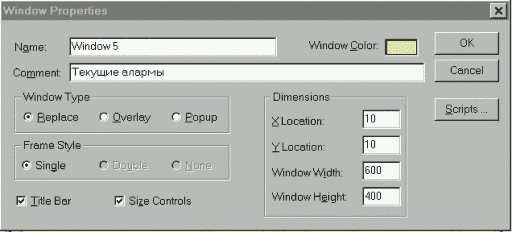 Рисунок 2 – Диалог Window Properties (Свойства окна) Каждое окно должно иметь свое имя для его идентификации в приложении (Name). Цвет фона создаваемого окна выбирается из цветовой палитры, вызываемой на экран щелчком по окошку Window Color. В поле Comment можно ввести комментарий, связанный с этим окном (необязательно). Эта информация нужна только для документирования и не используется приложением. InTouch предлагает три типа окон (Window Туре):
Выбор типа создаваемого окна производится включением соответствующей кнопки в поле Window Туре. В поле Frame Style (стиль обрамления) выбирается необходимый стиль обрамления окна:
Чтобы у окна была полоса с заголовком, где выводится имя окна, включают опцию Title Bar. Эта полоса также служит для перемещения окна при захвате ее мышью. При выборе этой опции отключатся опции Double и None для стиля обрамления. Для возможности изменения размеров окна, когда оно откроется в WindowMaker, следует выбрать опцию Size Controls (управление размером). В группе полей Dimentions определяются текущие размеры и положение окна на рабочем поле:
По умолчанию при создании нового окна эти параметры примут значения предыдущего (последнего) созданного окна. Кнопка Scripts (скрипты) дает возможность войти в диалог Window Script для создания оконного сценария [5]. Для унификации внешнего вида окон приложения и сокращения сроков разработки приложений InTouch предлагает несколько приемов. Один из таких приемов – дублирование окон. Создание копий окон выполняется командой File/ Save Window As. Для быстрого доступа к этой команде можно воспользоваться меню правой кнопки мыши. Второй прием, который также позволяет экономить время разработки приложения - импорт окон. Можно повторно использовать все ранее созданные окна, объекты и скрипты. Чтобы импортировать окна из другого InTouch – приложения, необходимо воспользоваться командой File/ Import. Интерфейс WindowMaker с открытым окном представлен на рисунке 3. 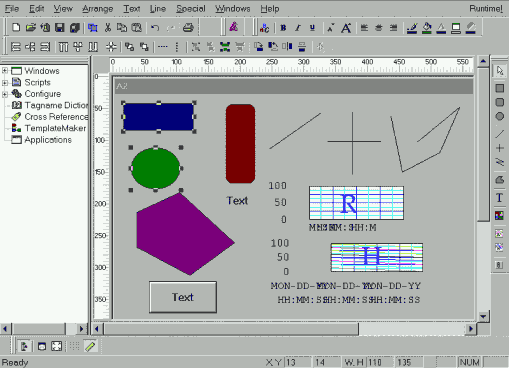 Рисунок 3 – Интерфейс WindowMaker Сверху экрана расположена строка меню, включающая опции для работы с окнами, редактирования и выравнивания объектов в окне, настройки инструментариев, текста, толщины и стиля линий и т.д. Слева от рабочего поля видно меню Application Explorer, которое может быть выведено в интерфейс WindowMaker или закрыто нажатием соответствующей иконки инструментария. |
